Máy Mac có ngôn ngữ hệ thống và ngôn ngữ nhập bàn phím khác biệt so với hệ điều hành Windows có thể khiến bạn bối rối và khó chịu khi làm việc. Vì vậy việc thay đổi ngôn ngữ bàn phím hay ngôn ngữ hệ thống trên máy Mac là điều cần thiết để bạn có thể sử dụng máy Mac của mình bằng ngôn ngữ quen thuộc giúp nâng cao hiệu quả công việc. Hôm nay, dienthoaigiakho.vn sẽ hướng dẫn bạn cách sử dụng phím tắt thay đổi ngôn ngữ trên Macbook cùng với các thủ thuật khác nhau để thay đổi ngôn ngữ một cách nhanh chóng.
Xem nhanh
Hướng dẫn dùng phím tắt thay đổi ngôn ngữ trên Macbook
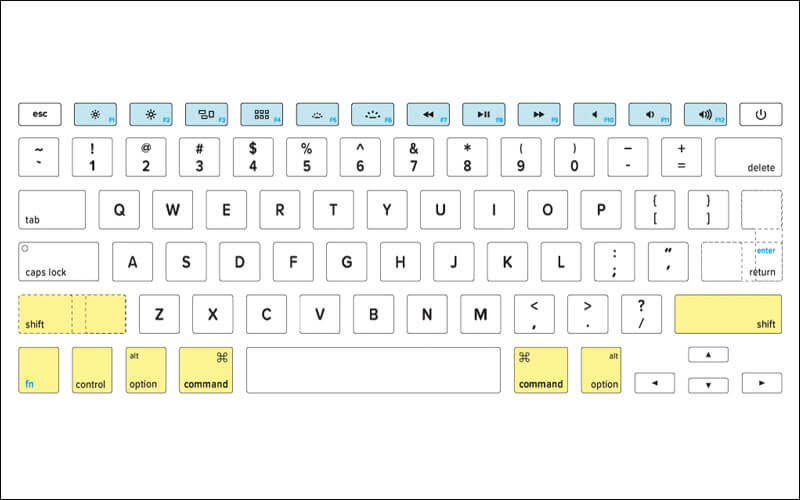
Khi bạn thiết lập máy Macbook lần đầu tiên, bạn có thể chọn từ nhiều mục để cá nhân hóa, bao gồm khu vực, ngôn ngữ, múi giờ, v.v. Để sử dụng phím tắt thay đổi ngôn ngữ trên Macbook bạn có thể làm theo những bước sau:
Bước 1: Nhấn Command + Space để mở Spotlight Search, nhập System Settings vào hộp tìm kiếm và nhấn phím Return trên bàn phím của bạn.
Lưu ý: Nếu tiện ích được ghim vào Dock, bạn có thể mở trực tiếp Cài đặt hệ thống.
Bước 2: Trong cửa sổ Cài đặt hệ thống hiển thị, nhấp vào tùy chọn Chung ở khung bên trái.
Bước 3: Chọn Language and Region ở khung bên phải của màn hình hiển thị.
Bước 4: Trong cửa sổ Ngôn ngữ và Vùng, bên dưới Ngôn ngữ ưa thích, nhấp vào nút + (dấu cộng).
Bước 5: Tìm và nhấp vào ngôn ngữ bạn muốn sử dụng trong cửa sổ bật lên, sau đó nhấp vào nút Thêm.
Bước 6: Trong cửa sổ bật lên, nhấp vào ngôn ngữ bạn muốn đặt làm ngôn ngữ chính của máy Mac.
Lưu ý: Bạn có thể thêm bao nhiêu ngôn ngữ tùy thích và tùy theo mục đích sử dụng. Tuy nhiên, bạn cần chọn một ngôn ngữ chính cho máy Mac của mình.
Bước 7: Nếu bạn đã thay đổi ngôn ngữ chính của mình, hãy nhấp vào nút “Khởi động lại ngay” để các thay đổi có hiệu lực.
Khi máy Mac của bạn khởi động lại, bạn sẽ thấy giao diện bằng ngôn ngữ mới được thiết lập. Nếu bạn muốn thêm ngôn ngữ mới vào bàn phím máy Mac, hãy làm theo hướng dẫn bên dưới.
Làm thế nào để thêm ngôn ngữ khác trên Macbook?
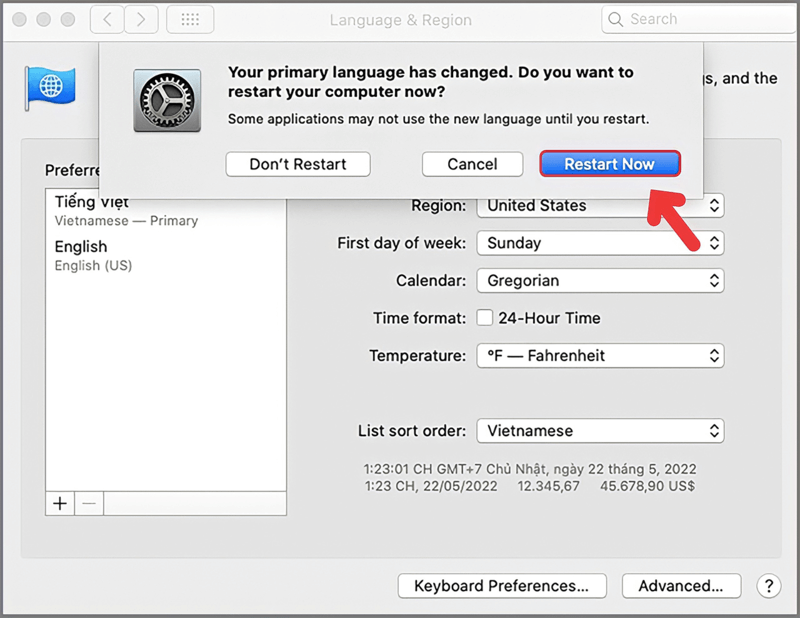
Việc thêm một ngôn ngữ mới vào bàn phím của máy Mac không làm thay đổi ngôn ngữ hệ thống, nhưng nó cho phép bạn nhập một ngôn ngữ khác vào bất kỳ lúc nào. Tương tự như cách dùng phím tắt thay đổi ngôn ngữ trên Macbook bạn muốn thêm ngôn ngữ khác trên thiết bị này có thể làm theo các bước sau:
Bước 1: Truy cập vào cửa sổ System Settings như trên và click vào tùy chọn Keyboard ở khung bên trái.
Bước 2: Trong khung bên phải, nhấp vào nút “Chỉnh sửa…” ở bên phải “Nguồn đầu vào” trong “Nhập văn bản”.
Bước 3: Trong cửa sổ bật lên, nhấp vào nút + (dấu cộng) bên dưới Tất cả các nguồn đầu vào ở khung bên trái.
Bước 4: Chọn nguồn ngôn ngữ nhập bạn muốn sử dụng cho bàn phím của mình từ danh sách và nhấp vào nút Thêm.
Chỉ với 4 bước trên bạn đã thêm thành công một ngôn ngữ mới vào bàn phím Mac của mình. Nếu bạn muốn biết cách sử dụng hoặc chuyển đổi ngôn ngữ đã thêm, hãy chuyển sang phương pháp tiếp theo.
MACBOOK PRO 2023 14.2 INCH CHIP M2 PRO 16GB GIÁ TỐT MUA NGAY
Cách chuyển đổi ngôn ngữ bàn phím đơn giản trên Macbook
Theo mặc định, bạn có thể chuyển đổi ngôn ngữ bàn phím theo hai cách khác nhau. Một là thay đổi thủ công bằng cách vào thanh menu, hai là sử dụng phím tắt. Hai là bạn có thể sử dụng phím tắt thay đổi ngôn ngữ trên Macbook một cách đơn giản.
Sử dụng thanh Menu chuyển đổi ngôn ngữ bàn phím Macbook
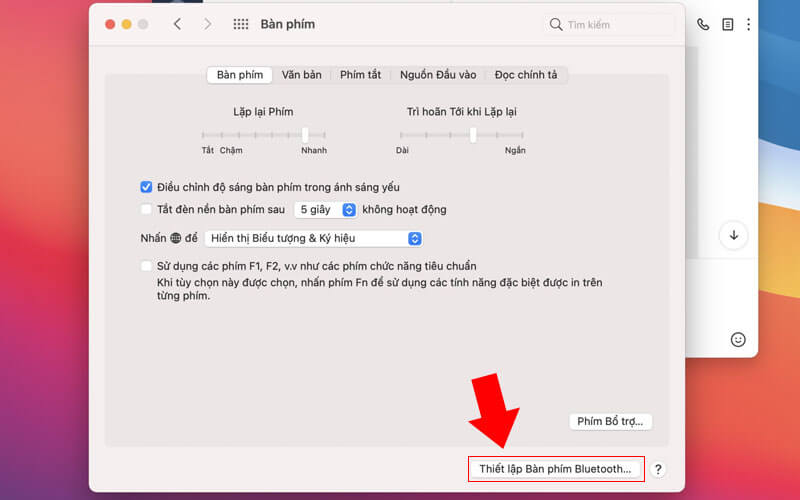
Bước 1: Nhấp vào biểu tượng ngôn ngữ trên thanh menu tại màn hình hiển thị.
Lưu ý: Nếu bạn không thấy biểu tượng ngôn ngữ trong thanh menu, hãy chuyển đến menu Tùy chọn hệ thống > mở Cài đặt bàn phím > bên dưới Nhập văn bản, nhấp vào nút Chỉnh sửa và đặt menu Hiển thị phương thức nhập chuyển đổi từ Tắt thành Bật.
Bước 2: Chọn ngôn ngữ bạn cần nhập từ menu thả xuống trên thiết bị Macbook.
Bạn sẽ thấy biểu tượng thanh menu thay đổi để biểu thị ngôn ngữ đã chọn, cũng như đầu vào bàn phím.
Cách dùng phím tắt thay đổi ngôn ngữ trên Macbook

Nếu bạn muốn chuyển đổi ngôn ngữ khi đang gõ, sử dụng thanh menu theo cách trên không phải lúc nào cũng thực hiện được. Để tiết kiệm thời gian và công sức, bạn có thể phím tắt thay đổi ngôn ngữ trên Macbook theo 5 bước như sau:
Bạn có thể sử dụng phím tắt mặc định Control + Space để chuyển sang ngôn ngữ trước đó hoặc Control + Option + Space để chuyển sang ngôn ngữ tiếp theo. Tuy nhiên, nếu bạn muốn thay đổi và cá nhân hóa các phím tắt của mình, đây là cách thực hiện.
Bước 1: Nhấn Command + Space để mở Tìm kiếm Spotlight, nhập Cài đặt hệ thống và nhấn Return trên bàn phím máy Mac của bạn.
Lưu ý: Nếu tiện ích được ghim vào Dock, bạn có thể mở trực tiếp Cài đặt hệ thống.
Bước 2: Trong cửa sổ Cài đặt hệ thống hiển thị, nhấp vào tùy chọn Bàn phím ở khung bên trái.
Bước 3: Trong khung bên phải, nhấp vào nút Phím tắt ở dưới cùng.
Bước 4: Tiếp theo, nhấp vào tùy chọn “Input Sources” ở khung bên trái của cửa sổ mới.
Bước 5: Kích đúp chuột vào phím tắt cần thay đổi, nhấn phím mới để kích hoạt phím tắt, nhấn nút Hoàn thành để hoàn tất việc thay đổi.
Như vậy là bạn đã thay đổi phím tắt thay đổi ngôn ngữ trên bàn phím Mac thành công. Nếu bạn gặp bất kỳ sự cố nào, bạn có thể sử dụng nút Khôi phục mặc định để quay lại cài đặt hệ thống mặc định.
Tổng hợp các phím tắt trên Macbook và cách sử dụng
Làm sao để thay đổi ngôn ngữ ứng dụng Macbook?
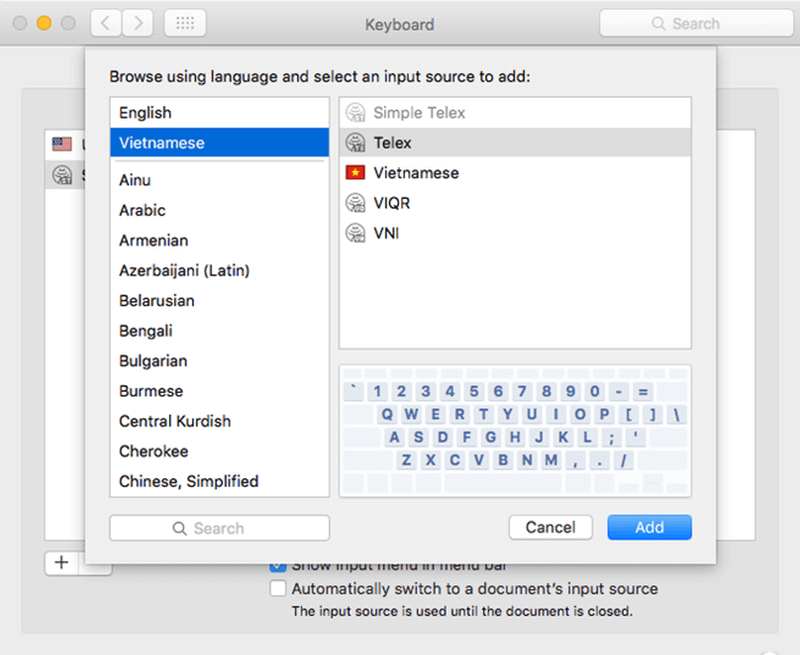
Bạn cũng có thể thay đổi và đặt ngôn ngữ mặc định cho các ứng dụng, kể cả các ứng dụng của bên thứ ba. Để thay đổi ngôn ngữ ứng dụng, bạn hãy làm theo các bước hướng dẫn sau của Điện thoại Giá Kho:
Bước 1: Nhấn Command + Space để mở Tìm kiếm Spotlight, nhập Cài đặt hệ thống và nhấn Return trên bàn phím máy Mac của bạn.
Bước 2: Nhấp vào tùy chọn “Chung” trong khung bên trái của cửa sổ mới của màn hình.
Bước 3: Tiếp theo, chọn ngôn ngữ và khu vực từ khung bên phải của màn hình Macbook.
Bước 4: Cuộn xuống từ bên trái và nhấp vào biểu tượng + (dấu cộng) trong Ứng dụng.
Bước 5: Trong cửa sổ hiện ra, chọn ứng dụng mặc định và ngôn ngữ của ứng dụng, cuối cùng nhấn nút Thêm.
Giờ đây, lần tới khi bạn mở một ứng dụng cụ thể, ứng dụng đó sẽ mở bằng ngôn ngữ mặc định mà bạn đã đặt.
Một số câu hỏi thường gặp khi thay đổi ngôn ngữ trên Macbook
Làm cách nào để chặn tính năng xem ký tự bật lên trên Macbook?
Để ngăn Trình xem ký tự bật lên trên máy Mac của bạn, hãy nhấp vào menu Apple ở góc trên bên trái > chọn Cài đặt hệ thống > sau đó chọn Bàn phím > nhấp vào nút Chỉnh sửa bên cạnh mục nhập Nguồn đầu vào trong ngăn bên phải. Trong cửa sổ mới bên dưới Tất cả các nguồn đầu vào, hãy tắt tùy chọn bên cạnh Hiển thị menu đầu vào trong thanh menu.
Làm thế nào để đặt lại cài đặt bàn phím Macbook?
Để đặt lại cài đặt bàn phím máy Mac của bạn, hãy nhấp vào menu Apple ở góc trên bên trái > chọn Cài đặt hệ thống > sau đó chọn mục Bàn phím > tiếp đến bạn nhấp vào nút Phím tắt > cuối cùng bạn nhấp vào nút Khôi phục mặc định trong cửa sổ bật lên.

Tổ hợp phím tắt khoá màn hình Macbook nhanh và đơn giản
Tổng kết
Cách sử dụng phím tắt thay đổi ngôn ngữ trên Macbook mà Điện Thoại Giá Kho giới thiệu chi tiết, đầy đủ trên đây mong rằng đã đem đến cho bạn những gợi ý hay. Ngoài cách thay đổi ngôn ngữ, còn rất nhiều thủ thuật hấp dẫn khác về Macbook trong mục Tin công nghệ mà dienthoaigiakho.vn đã cập nhật. Mời quý bạn đọc đón xem, nếu có bất cứ thắc mắc nào hãy bình luận bên dưới để được giải đáp thắc mắc sớm nhất nhé!















